
在当今计算机使用过程中,U盘启动已经成为一种非常实用且常见的操作方式。无论是系统安装、数据备份还是故障排查,借助U盘启动都能大大提升效率。而实现U盘启动的关键步骤之一,就是通过BIOS功能设置来完成启动项的调整。本文将围绕“BIOS功能设置U盘启动”这一主题,结合中国地区用户的实际使用习惯,详细介绍相关操作方法及注意事项。
首先,什么是BIOS?BIOS(Basic Input/Output System)是计算机主板上的基本输入输出系统固件,它负责计算机开机时自检、初始化硬件设备以及启动操作系统。由于BIOS控制了硬件的底层工作,所以要让计算机从U盘启动,必须在BIOS设置中指定启动顺序,将U盘放在启动项的首位。
在中国市场上的计算机,尤其是家用和办公用途为主的品牌电脑,大多采用英文或中文版本的BIOS界面。用户在开机时通常需要按下特定的功能键才能进入BIOS设置界面,常见的按键有F2、Del(删除键)、F12、Esc等。具体按哪个键,可根据品牌型号查询或者开机时屏幕下方的提示信息来判断。
进入BIOS界面后,用户需要找到“Boot”菜单,这里是设置启动项的核心区域。不同厂商的界面布局可能有所不同,但一般都有“Boot Device Priority”(启动设备优先级)或者类似名称的选项。用户在这里可以查看当前设定的启动顺序,如硬盘、光驱、网络启动等。
为了让计算机从U盘启动,首先需要确保U盘已经正确制作成启动盘。常见的制作工具有“Rufus”、“Windows USB/DVD Download Tool”、“UltraISO”等,用户可以选择适合自己需求的工具进行制作。制作完成后,将U盘插入电脑的USB接口,重启系统并进入BIOS设置。
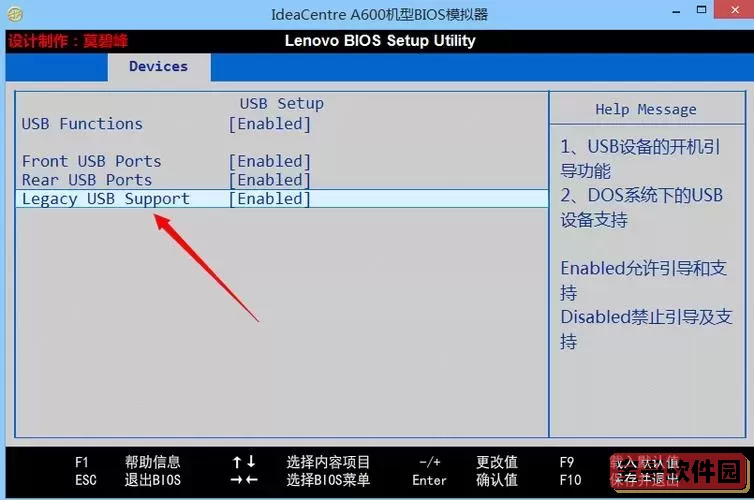
接下来,在Boot菜单中,将U盘所在的设备调整为第一启动项。部分BIOS允许直接选择U盘名称,例如显示为“USB Storage Device”、“Removable Device”等;而另一些则将U盘归类为“Hard Drive”,需要进入硬盘启动顺序的子菜单中调整。调整方法一般是通过键盘上的方向键、加减号或功能键(如F5、F6)完成。
调整好启动顺序后,建议用户保存设置并退出BIOS,通常用的是F10键,系统会提示是否保存更改,选择“Yes”即可。此时,电脑会自动从U盘启动,进入U盘中预先设置的操作系统安装界面或修复工具。
在中国市场,由于品牌机众多且型号多样,BIOS界面和操作方式存在差异,因此用户在设置过程中可能会遇到困惑。为此,建议用户参考品牌官方的说明书或官网支持页面,获取准确的按键和界面操作指导。此外,若遇到BIOS界面完全英文不懂的情况,可以借助手机翻译软件或相关论坛的教程资源。
需要注意的是,新型号的计算机,尤其是预装Windows 8及以上系统的,往往采用UEFI启动模式,传统BIOS的设定方式有所不同。在UEFI模式下,安全启动(Secure Boot)功能会限制非授权设备启动,这时要想使用U盘启动,可能需要先关闭安全启动选项或者切换到兼容性支持模式(CSM)。这些設定依旧在BIOS的高级菜单中完成,步骤会更加复杂,用户最好仔细阅读相关教程或寻求专业人士帮助。
总结来说,利用BIOS功能设置U盘启动是用户进行系统安装和维护的基础操作之一。通过进入BIOS设置,调整启动顺序,将U盘设置为首选启动设备,配合已经制作好的启动U盘,即可快速实现系统启动。针对中国市场用户,建议充分利用官方教程资源,结合翻译工具解决语言障碍,特别是在面对最新UEFI及安全启动模式时,更需耐心细致地操作。
掌握了BIOS设置U盘启动技巧后,不仅能够提升日常计算机维护的能力,还能为解决突发故障提供有力支持。希望本文能帮助中国地区的广大用户更好地理解并掌握这一重要技能,提升计算机使用体验。
 青橙直播视频app下载
青橙直播视频app下载 美妆美颜app下载
美妆美颜app下载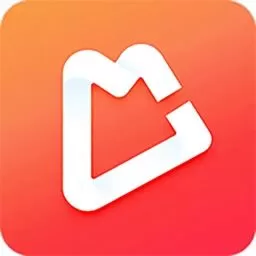 9.1视频极速版下载安装免费下载免费
9.1视频极速版下载安装免费下载免费 星星打车安卓版最新版
星星打车安卓版最新版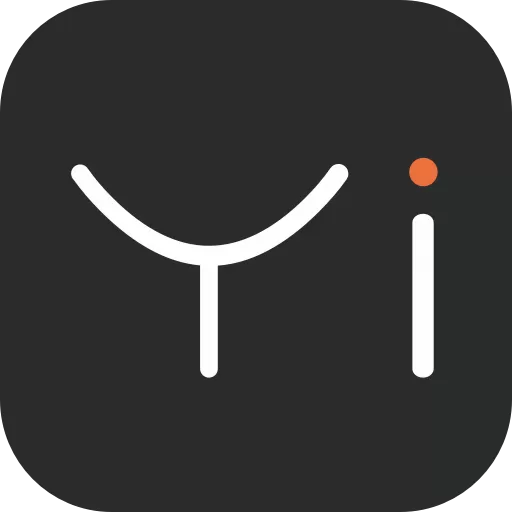 影视大全免费追剧版下载2020软件下载
影视大全免费追剧版下载2020软件下载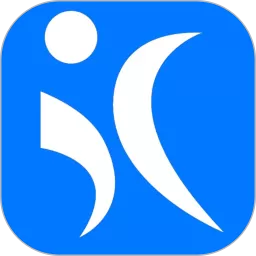 新滨海论坛下载安卓
新滨海论坛下载安卓 金桔直播下载手机版
金桔直播下载手机版 爱奇艺万能播放器官方下载安卓版最新版
爱奇艺万能播放器官方下载安卓版最新版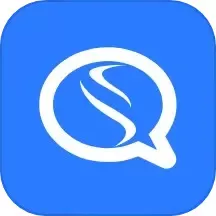 企蒜蒜app安卓版
企蒜蒜app安卓版 羞羞漫画在线阅读发表评论官网正版下载
羞羞漫画在线阅读发表评论官网正版下载 监理工程师原题库下载安卓
监理工程师原题库下载安卓 树要漫画最新版本
树要漫画最新版本 恋知道下载手机版
恋知道下载手机版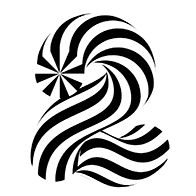 看到老公在婆婆身上一家亲官网版手机版
看到老公在婆婆身上一家亲官网版手机版 沐沐漫画免费漫画页面在线看下载安卓版
沐沐漫画免费漫画页面在线看下载安卓版 羞羞漫画登录页面免费漫画在线阅读app下载官方下载手机版
羞羞漫画登录页面免费漫画在线阅读app下载官方下载手机版 百合健康药业官网版旧版本
百合健康药业官网版旧版本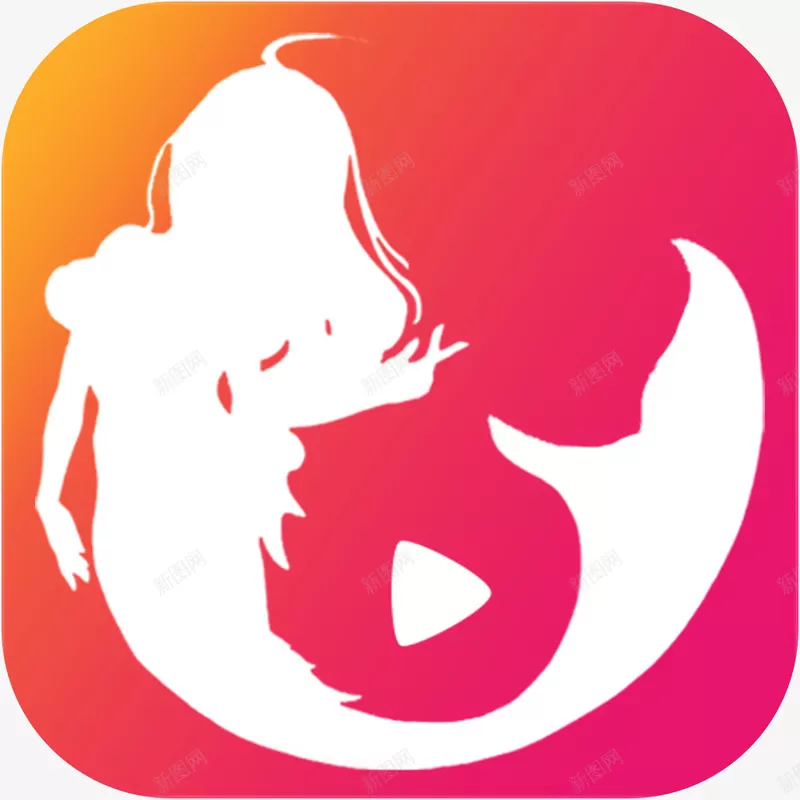 水晶连连看免费下载下载安装免费
水晶连连看免费下载下载安装免费 魔女2强势归来在线观看完整视频第一集免费app安卓版
魔女2强势归来在线观看完整视频第一集免费app安卓版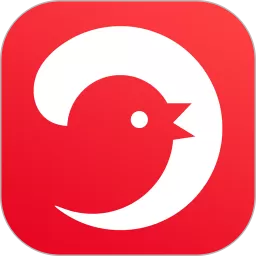 电巢官方版下载
电巢官方版下载